Jeg deaktiverede muligheden "Når jeg snapper et vindue, vis hvad jeg kan snappe ved siden af det", nu hvor irriterende pop-up er væk. Vidste ikke, at dette var muligt, mange tak!
Deaktiver Snap Pop-up, mens du flytter Windows
Miscellanea / / November 28, 2021
Deaktiver Snap Pop-up, mens du flytter Windows: Dette er et meget irriterende problem i Windows 10, hvor hvis du griber et vindue for at flytte, vil et pop-up overlay dukke op, hvor du har klikket og gør det nemt at snappe det til siderne af skærmen. Normalt er denne funktion ubrugelig og vil ikke lade dig placere dine Windows, som du vil, fordi når du trækker vinduet til området hvor du vil have den til at placere, kommer denne pop-up-overlejring ind imellem og forhindrer dig i at placere vinduet som du ønsker Beliggenhed.

Selvom Snap Assist-funktionen blev introduceret i Windows 7, som lader brugere se to applikationer side om side uden nogen overlapning. Problemet kommer, når Snap Assist automatisk anbefaler stillingen, der skal besættes ved at vise overlapningen og dermed skabe blokeringen.
Den mest almindelige løsning til at løse problemet er at slå snap eller aerosnap fra i systemindstillinger, men det ser ikke ud til at slukke snappen helt og skaber et nyt problem. Så uden at spilde nogen tid, lad os se, hvordan du rent faktisk løser dette problem med nedenstående metoder.
Indhold
- Deaktiver Snap Pop-up, mens du flytter Windows
- Metode 1: Prøv at deaktivere Snap Assist
- Metode 2: Deaktiver Tips om Windows
- Metode 3: Deaktiver Display splitter på en Dell-pc
- Metode 4: Deaktiver skrivebordspartition på MSI-computer
Deaktiver Snap Pop-up, mens du flytter Windows
Sørg for at oprette et gendannelsespunkt bare hvis noget går galt.
Metode 1: Prøv at deaktivere Snap Assist
1. Tryk på Windows-tast + I for at åbne Indstillinger, og klik derefter på System.

2.Vælg i menuen til venstre Multitasking.
3. Sluk kontakten for "Arranger vinduer automatisk ved at trække dem til siden eller hjørnerne af skærmen" til deaktiver Snap Assist.
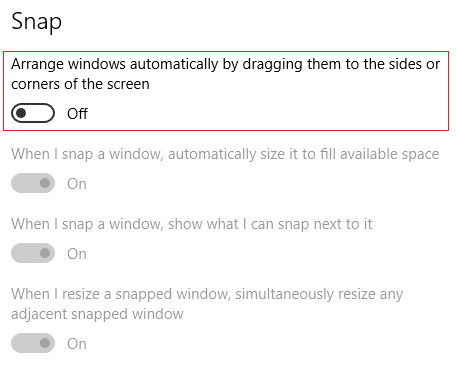
4. Genstart din pc for at gemme ændringer. Dette vil hjælpe dig Deaktiver Snap Pop-up, mens du flytter Windows på dit skrivebord.
Metode 2: Deaktiver Tips om Windows
1. Tryk på Windows-tasten + I for at åbne Indstillinger og klik derefter System.

2.Vælg i menuen til venstre Notifikationer og handlinger.
3. Sluk kontakten for "Få notifikationer fra apps og andre afsendere" til deaktiver Windows-forslag.
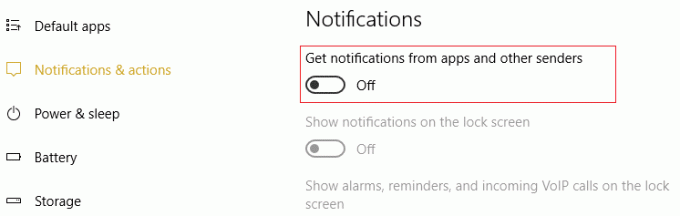
4. Genstart din pc for at gemme ændringer.
Metode 3: Deaktiver Display splitter på en Dell-pc
1. Klik på fra proceslinjen Dell PremierColor og gå gennem opsætningen, hvis du ikke allerede har gjort det.
2. Når du er færdig med ovenstående opsætning klik på Avanceret i øverste højre hjørne.
3.Vælg i vinduet Avanceret Display Splitter fanen fra menuen til venstre.

4. Nu fjern markeringen i Display Splitter på boksen og genstart din pc.
Metode 4: Deaktiver skrivebordspartition på MSI-computer
1. Klik på MSI True Color ikonet fra proceslinjen.
2.Gå til Værktøjer og fjern markeringen af Desktop Partition on.
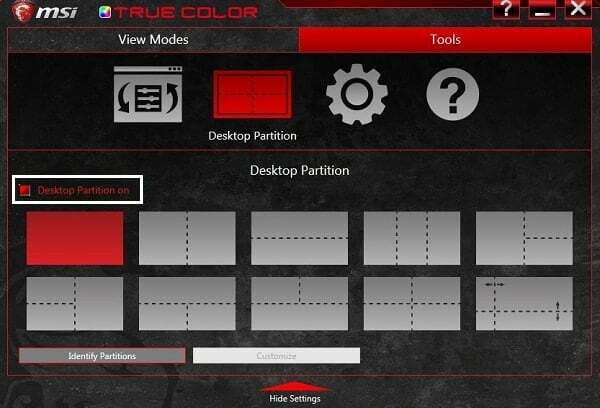
3. Hvis du stadig sidder fast ved problemet, så afinstaller MSI True color Ansøgning.
4. Genstart din pc for at gemme ændringer.
Anbefalet til dig:
- 3 måder at finde Windows produktnøgle på
- Ret fejl 0x8007000e, der forhindrer sikkerhedskopiering
- Reparer Windows, der sidder fast på splashskærmen
- Sådan opretter du en sikkerhedskopi af systembillede i Windows 10
Det er det, du med succes har lært Sådan deaktiveres Snap Pop-up, mens du flytter Windows Hvis du stadig har spørgsmål vedrørende denne vejledning, er du velkommen til at stille dem i kommentarfeltet.
- ArenSvar


